Cómo usar WhatsApp en tu PC paso a paso
Consejos de WhatsApp
- 1 Sobre WhatsApp
- Alternativas a WhatsApp
- Ajustes de WhatsApp
- Mejores Ideas de Mensajes
- Estado de WhatsApp
- Widget de WhatsApp
- Carpeta de WhatsApp
- WhatsApp Last Seen
- WhatsApp Business Web
- WhatsApp Business Cuenta
- Precio de WhatsApp Business
- 2 Respaldo de WhatsApp
- Respalda Mensajes de WhatsApp
- Respalda WhatsApp Automáticamente
- Respalda Extractor de WhatsApp
- Respalda WhatsApp en Línea
- Respalda Fotos/Videos de WhatsApp
- 3 Recuperación de WhatsApp
- Recuperar Mensajes de WhatsApp
- Restaurar WhatsApp Android/iPhone
- Restaurar los Mensajes Borrados
- Recuperar Imágenes de WhatsApp
- Apps Gratuitos para Recuperar WA
- Recuperar Conversaciones WhatsApp
- 4 Transferencia de Whatsapp
- Transferir WhatsApp entre Android
- Transferir Mensajes entre iPhone
- Pasar Mensajes de Android a iPhone
- Pasar Mensajes de iPhone a Android
- Mover Mensajes/Fotos desde WA a PC
- Pasar Mensajes de iPhone a PC
- Mover WhatsApp a una Tarjeta SD
- GBWhatsApp y WhatsApp Messenger
- 5 Consejo y Trucos de WhatsApp
- Hackear en WhatsApp
- WhatsApp Fondos de Pantalla
- WhatsApp Tono de Notificación
- Gestionar Contactos en WhatsApp
- Instalar WhatsApp en el iPad
- WhatsApp sin Tarjeta SIM
- Ubicación en tiempo real WhatsApp
- Problemas de WhatsApp en iPhone y Solución


Aug 01, 2025 • Categoría: Administrar Aplicaciones Sociales • Soluciones probadas
- Parte 1: Cómo acceder a WhatsApp en el PC
- Parte 2: Cómo usar WhatsApp en el PC
- Parte 3: Consejos para usar WhatsApp en el PC
Parte 1: Cómo acceder a WhatsApp en el PC
Descarga WhatsApp Windows/Mac desde el sitio oficial
1. Ve a https://www.whatsapp.com/download, descarga e instalar el instalador para tu computadora con Windows o Mac.
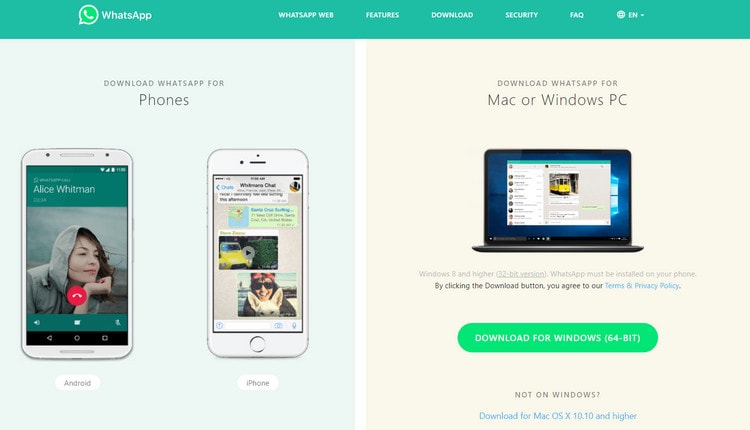
2. Introduce el código en tu teléfono y conecta WhatsApp en tu PC.

3. Podrás ver y responder al WhatsApp en el PC.
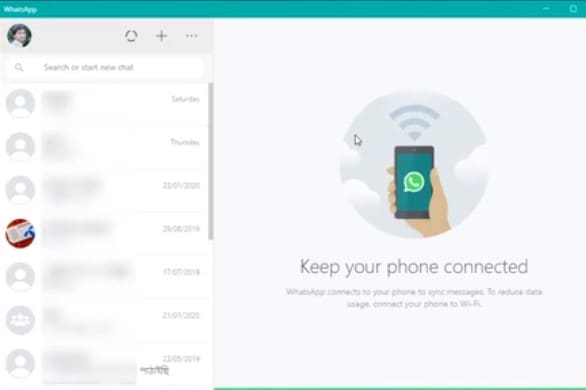
Descargar WhatsApp con BlueStacks
Para acceder a WhatsApp en el PC, primero tienes que descargar BlueStacks. Bluestacks es un reproductor o emulador de aplicaciones Android para computadoras con sistemas operativos Windows y Mac.
Fase 1. Descargar BlueStacksz
1. Descargue BlueStacks para Windows y Mac.
2. Cuando la descarga haya finalizado, inicia la instalación del software.
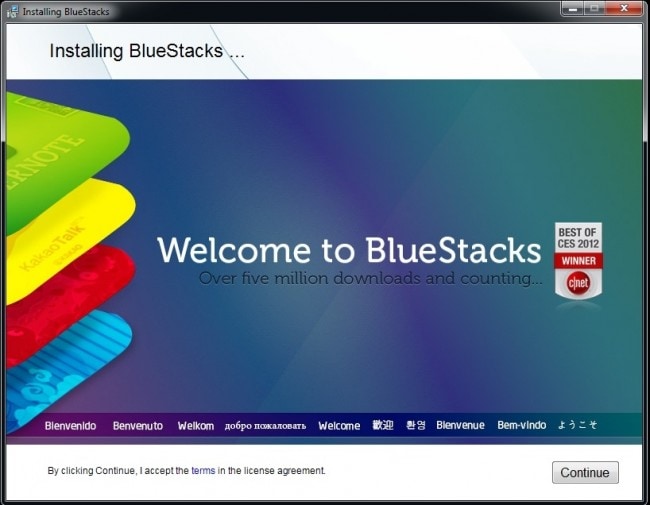
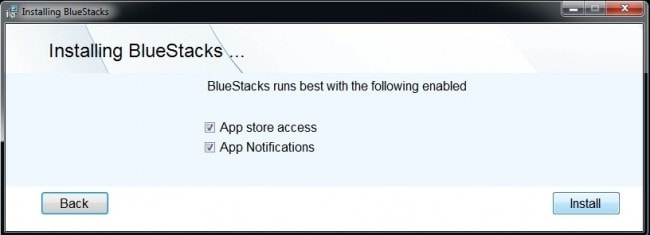
3. El proceso de instalación te pide que actives el "Acceso a la App Store" y las "Notificaciones de la App". Haz clic en las casillas de verificación para habilitarlo y continuar con el proceso de instalación.
Una vez realizada la instalación, recibirás una notificación que indica que "necesitas actualizar tus controladores gráficos". Puedes elegir hacerlo, o puedes evitarlo, todo es tu elección. Pero se recomienda actualizar los controladores. BlueStacks ya está instalado en tu PC y está listo para ser utilizado.
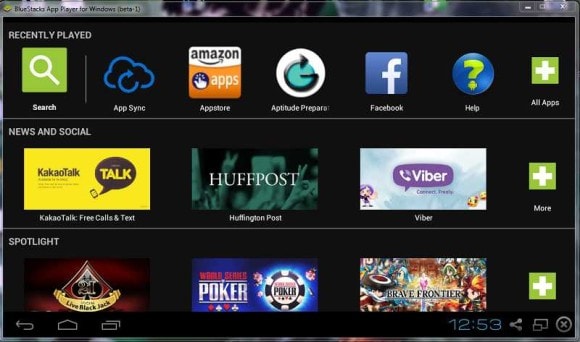
4. Inicia BlueStacks, inícialo y te mostrará la pantalla de inicio, con algunas pestañas.
Fase 1. Instalar WhatsApp en BlueStacks
No hay ningún icono de Google Play store en BlueStacks para descargar WhatsApp para PC. Para ello, debes seguir los estos pasos
1. Haz clic en el icono de búsqueda y escribe "WhatsApp". En la parte inferior izquierda, encontrarás una pestaña que dice: "Buscar WhatsApp en Play".
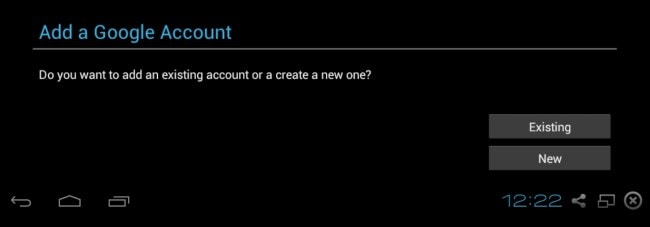
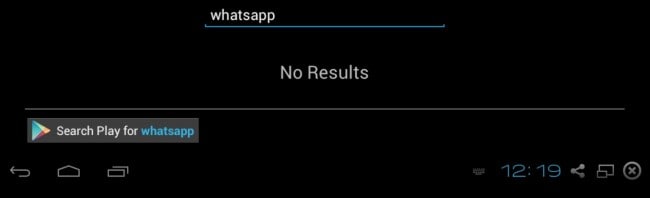
2. Haz clic en la pestaña y te llevará a la Google Play Store.
3. Aparecerá una nueva ventana con un mensaje para habilitar "AppStore y App Sync". Haz clic en continuar e introduce los datos de tu cuenta de Google. Esto vinculará BlueStacks con tu cuenta de Google.
4. Una vez completado, serás dirigido a la Google Play Store, donde encontrarás la aplicación de mensajería WhatsApp para descargar.
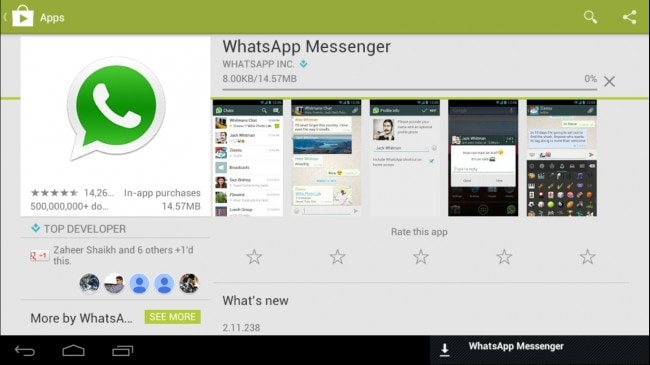
5. Comienza a descargar la aplicación y, una vez instalada, haz clic en el icono de "Inicio" en la parte inferior izquierda e inicia WhatsApp haciendo clic en el icono.
6. Finalmente, el WhatsApp se instala en tu computadora a través de Bluestacks.
Parte 2: Cómo usar WhatsApp en el PC
WhatsApp para computadora, sólo tienes que seguir estos pasos.
1. Abre WhatsApp en tu PC y pon tu número de móvil, con el que tienes que vincular tu cuenta de WhatsApp.
2. Después de poner el número, haz clic en el botón "OK".
3. Recibirás un mensaje para verificar tu número de teléfono.
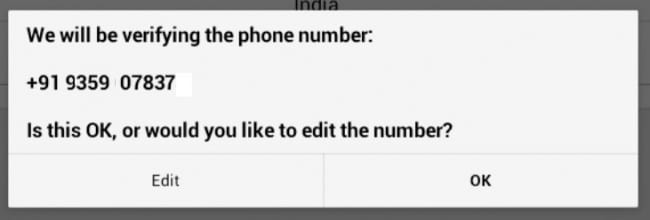
4. Haz clic en "Aceptar". Ahora WhatsApp está conectado con su servidor.
5. Ahora, recibirás un SMS que dice "Código de WhatsApp 1XX-7XX". Se trata de un código único para cada número de teléfono.
6. Después de esto, aparecerá una ventana emergente en la que deberás proporcionar el código de verificación enviado por SMS.
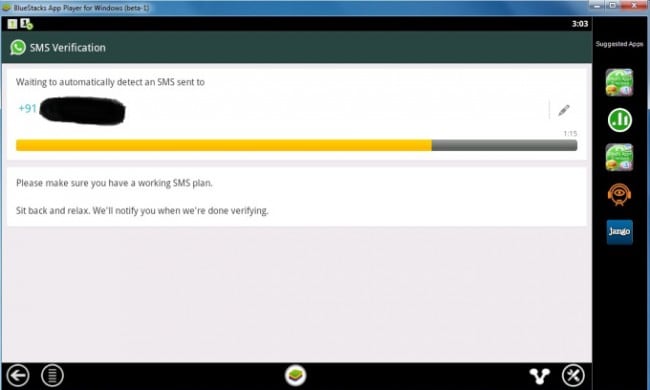
7. Tras el proceso de verificación, WhatsApp se instalará en tu PC y podrás disfrutar del servicio.
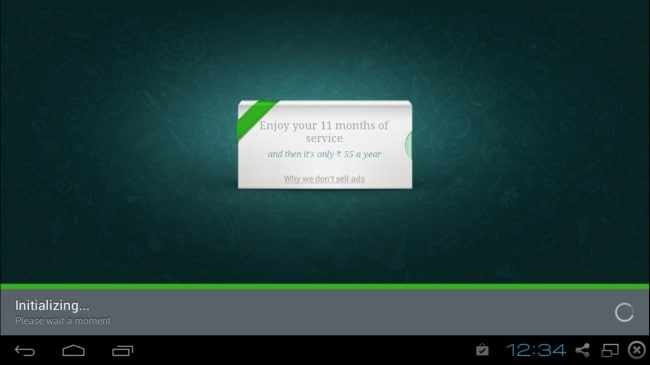
Nota: Debes asegurarte de que no estás utilizando WhatsApp en otro dispositivo con el mismo número de teléfono. Si lo haces, tu cuenta se desactivará y tendrás que volver a verificarla. Si lo verificas de nuevo con el mismo número, WhatsApp en tu PC se pondrá a prueba físicamente.

Dr.Fone - Transferencia de WhatsApp
Haz una copia de seguridad de los mensajes y archivos adjuntos de WhatsApp en tu iPhone con un solo clic.
- Un clic para hacer un respaldo de todo el dispositivo iOS en tu computadora.
- Soporte para hacer copias de seguridad de aplicaciones sociales en dispositivos iOS, como WhatsApp, LINE, Kik, Viber.
- Permite obtener una vista previa y restaurar cualquier elemento del respaldo a un dispositivo.
- Exporta lo que quieras del respaldo a tu computadora.
- No se pierden datos en los dispositivos durante la restauración.
- Haz una copia de seguridad y restaura los datos que quieras de forma selectiva.
- Compatible con los últimos iPhone 11 a iPhone 4s que ejecutan iOS 13
 /12/11/10.3/9.3/8/7/6/5/4
/12/11/10.3/9.3/8/7/6/5/4 - Totalmente compatible con Windows 10 o Mac 10.15.
Parte 3: Consejos para usar WhatsApp en el PC
Para utilizar WhatsApp de forma más eficaz en el PC, debes conocer ciertos consejos y seguirlos para que tu experiencia sea más agradable. Hay varios consejos que puedes utilizar para que el uso de WhatsApp sea más eficiente tanto en un smartphone como en un PC, ya que la aplicación está ahora disponible para su uso en computadoras y otros dispositivos, como las tabletas.
A continuación te ofrecemos algunos consejos que puedes utilizar si utilizas WhatsApp en la computadora.
1. Uso del WhatsApp Locker
Con el aumento de las amenazas en línea y las actividades maliciosas, todos queremos mantener nuestros chats o mensajes de WhatsApp privados y seguros frente a los hackers. Todos sabemos que WhatsApp no requiere ninguna credencial de acceso; por lo tanto, cualquiera puede acceder fácilmente a tu cuenta en el PC y leer los chats. Por otro lado, no quieres que otras personas lean tus chats privados. Por lo tanto, una buena forma de mantener tus chats protegidos mientras usas WhatsApp en el PC es utilizar un bloqueo de seguridad. WhatsApp Locker es una aplicación de seguridad que puedes utilizar para mantener tus conversaciones protegidas de los hackers. Puedes descargar fácilmente WhatsApp locker en tu PC a través de Google Play Store.
2. Prolongar tu periodo de prueba
Otro gran consejo para los usuarios de WhatsApp, que lo utilizan en el PC, es que pueden ampliar fácilmente el periodo de prueba de WhatsApp tanto en su smartphone como en el PC, sin pagar ningún coste adicional. Para utilizar el periodo de prueba de WhatsApp durante unos años más, de forma totalmente gratuita, sólo tienes que seguir unos sencillos pasos.
Primero tienes que eliminar tu cuenta de WhatsApp y desinstalar la aplicación de tu PC. Después de esto, tienes que ir a Google Play Store y descargarlo e instalarlo de nuevo en tu PC con Windows. Después de esto, crea tu cuenta en WhatsApp con el mismo móvil que usaste antes. Ahora, ya has terminado, y puedes utilizar la versión de prueba del WhatsApp gratis durante unos cuantos años más.
3. Da bonitos temas a tu WhatsApp
Puedes cambiar el tema de WhatsApp y darle un aspecto más bonito. Aunque el tema actual también es bueno, puedes hacerlo más atractivo y agradable, cambiándolo según tu elección. Para añadir temas fascinantes a tu WhatsApp, tienes que descargar e instalar WhatsApp PLUS Holo en tu PC con Windows.


















Paula Hernández
staff Editor